Больше всего пользуются популярностью
контейнерные доставки из Китая. В дальних контейнерных перевозках,
контейнеры охраняются печатью и закрываются на ключ, чем обеспечивается
сохранность и анонимность грузов. При этом цена доставки продукции из
Китая во многом обусловлена типом транспорта и особенностями
транспортируемого товара. Самым доступным по стоимости типом транспорта
считается судоходный. Морская доставка грузов из Китая (China),
стоимость которой будет дешевле, чем с использованием иных видов
доставки, осуществляется на регулярных судоходных линейных маршрутах или
трамповом судоходстве по индивидуальным заявкам.
http://www.pro-lg.ru/
Chia sẻ Phím tắt tin học
Tổng hợp phím tắt tin học, phím tắt Word, Excel, Photoshop, AI, CAD, Corel
Thứ Năm, 11 tháng 9, 2014
Chủ Nhật, 27 tháng 7, 2014
Phím tắt hữu ích cho ProShow
Phím tắt hữu ích cho ProShow
Publishing Shows
Publish Show CTRL+P
Autorun Disc CTRL+SHIFT+ALT+A
Blu-ray CTRL+SHIFT+ALT+B
DVD CTRL+SHIFT+ALT+D
Executable CTRL+SHIFT+ALT+E
Facebook CTRL+SHIFT+ALT+F
SmugMug CTRL+SHIFT+ALT+M
ProShow Gallery CTRL+SHIFT+ALT+P
Video for Web and
Devices CTRL+SHIFT+ALT+V
YouTube CTRL+SHIFT+ALT+Y
Capture Frame CTRL+SHIFT+C
Menu CTRL+ALT+M
Editing Options
Copy CTRL+C
Cut CTRL+X
Paste CTRL+V
Paste Into Slide CTRL+SHIFT+V
Undo CTRL+Z
Redo CTRL+Y
Select All CTRL+A
Select None CTRL+N
Select Inverse CTRL+ALT+A
Main Menus
File Menu ALT+F
Edit Menu ALT+E
Show Menu ALT+S
Slide Menu ALT+L
Audio Menu ALT+A
Tools Menu ALT+T
Publish Menu ALT+P
Window Menu ALT+W
Help Menu ALT+H
Tools
Manage Effects CTRL+E
Collect Show Files CTRL+ALT+C
Remix Slides CTRL+R
Remix All Slides CTRL+ALT+R
Preview Playback
Start / Pause Preview Spacebar
Stop Playback Esc
Fullscreen
CTRL+Enter (while
playing)
Main Workspace
Switch Workspaces CTRL+Tab
Build Workspace ALT+F1
Design Workspace ALT+F2
Publish Workspace ALT+F3
Thumbnail File List View ALT+8
Details File List View ALT+9
Toggle Folders CTRL+SHIFT+F1
Toggle Favorites CTRL+SHIFT+F2
Toggle File List CTRL+SHIFT+F3
Toggle Slide List CTRL+SHIFT+F4
Toggle Lightbox CTRL+SHIFT+F5
Toggle Preview CTRL+SHIFT+F6
Toggle Slide Inspector CTRL+SHIFT+F7
Toggle Publish Formats CTRL+SHIFT+F8
Toggle Size Meter CTRL+SHIFT+F9
Toggle Progress Meter CTRL+SHIFT+F10
Toggle Show Info CTRL+SHIFT+F11
Toggle Project CTRL+SHIFT+F12
Exit Program ALT+X
Working With Shows
New Show CTRL+N
New Blank Show CTRL+B
New Show from Wizard CTRL+ALT+W
New Show from
Template CTRL+ALT+T
Open Show CTRL+O
Save Show CTRL+S
Save Show As CTRL+SHIFT+S
Save Show As Template CTRL+SHIFT+ALT+T
New Project ALT+N
Open Project CTRL+SHIFT+O
Save Project CTRL+ALT+S
Save All CTRL+SHIFT+ALT+S
Close CTRL+W
Adding
Slides and Content
Insert Blank Slide ALT+B
Insert Title Slide CTRL+ALT+B
Add Selected Files to
Show ALT+I
Add All Files to Show CTRL+ALT+I
Add to Selected Slide CTRL+SHIFT+I
Add as One New Slide CTRL+SHIFT+ALT+I
Jump to File in File List
Any Letter or
Number
Drag Files into a Slide CTRL+[drag + drop]
Slide List & Timeline
Toggle Timeline & Slide
List Tab
Shift Slide(s) Left <
Shift Slide(s) Right >
Combine Slides ALT+C
Flag Slide(s) CTRL+F
Goto Slide CTRL+G
Goto Next Flagged Slide CTRL+ALT+G
Goto Next Slide Using File CTRL+U
Clear Flagged Slides CTRL+SHIFT+F
Add Slide to Selection CTRL+[Mouse Click]
Add Range to Selection SHIFT+[Mouse Click]
Show Soundtrack Controls CTRL (in Timeline)
Delete Slide(s) Delete
Reset Slide(s) CTRL+SHIFT+R
Apply Effects to Slide(s) CTRL+SHIFT+E
Scale Slide Layers ALT+[1-5]
Randomize Order CTRL+SHIFT+1
Randomize Motion CTRL+SHIFT+2
Randomize Transitions CTRL+SHIFT+3
Audio
Sync Show To Audio CTRL+T
Quick Sync CTRL+Q
Quick Sync to Track CTRL+ALT+Q
Quick Sync Selected
Tracks CTRL+SHIFT+Q
Manage Soundtrack CTRL+M
Working in Slide Options
Open Slide Options CTRL+L
Nudge a Layer or Caption CTRL+Arrow
Nudge More CTRL+SHIFT+Arrow
Constrain Dragging
CTRL+[drag in
preview]
Next Slide Page Down
Previous Slide Page Up
Next Layer or Caption CTRL+Page Down
Previous Layer or Caption CTRL+Page Up
Next Keyframe SHIFT+Page Down
Previous Keyframe SHIFT+Page Up
Zoom Layer or Caption In Plus
Zoom Layer or Caption
Out Minus
Duplicate Layer or Caption CTRL+D
Toggle Layer or Caption CTRL+H
Toggle All CTRL+ALT+H
Keyframe Editor CTRL+K
Set Slide Time CTRL+T
Add Caption CTRL+SHIFT+C
Add Gradient CTRL+SHIFT+G
Add Image CTRL+SHIFT+I
Add Solid Color CTRL+SHIFT+ALT+G
Add Keyframe CTRL+SHIFT+K
Add Multiple Keyframes CTRL+SHIFT+ALT+K
Add Time to Keyframe CTRL+ALT+K
Set Keyframe Time CTRL+SHIFT+T
Reset Slide CTRL+SHIFT+R
Reset All Keyframes CTRL+SHIFT+ALT+R
Reset Keyframe CTRL+ALT+R
Scale Current Layer ALT+[1-5]
Vignette CTRL+SHIFT+V
Crop CTRL+SHIFT+ALT+C
Jump to Slide Style in list Any Letter or Number
Show Options
Open Show Options CTRL+H
Show Background CTRL+SHIFT+B
Soundtrack CTRL+M
Watermark CTRL+SHIFT+ALT+W
Tạo Phím Nóng Global Cho Chương Trình
Khi cần thao tác nóng một chương trình mà không cần tác động trực tiếp
vào nó, điều đơn giản nhất có thể làm là sử dụng tổ hợp phím tắt mà
chương trình đó hỗ trợ. Kĩ thuật này hay được gọi là Global HotKey...
Các mã ví dụ dưới đây bao gồm:
- Class Định nghĩa các phím tắt cơ bản và nhiệm vụ của các tổ hợp phím
- Class đăng ký các phím tắt này trong register
- Tùy biến phím tắt do người dùng
- Các hàm kiểm tra điều kiện nhập khác...
Ví dụ được demo với WPF, bạn hoan toàn có thể dùng nó với Winform vì đây là các mã C# cơ bản không sử dụng thư viện đặc trưng của công nghệ WPF/WinForm.
Mã nguồn được tham khảo tại đây: MSDN Forum
Áp dụng mã nguồn trên vào project của bạn để có demo như sau:
Để lưu giữ cài đặt trong demo này, ta dùng file Settings có sẵn trong project.
Properties -> Settinsg.setting
Với ví dụ này, các phím tắt có thể được gọi ở bên ngoài Form, giống như một số chương trình: Unikey, File Explorer . . .
Tạo Phím Nóng Global Cho Chương Trình
Các mã ví dụ dưới đây bao gồm:
- Class Định nghĩa các phím tắt cơ bản và nhiệm vụ của các tổ hợp phím
- Class đăng ký các phím tắt này trong register
- Tùy biến phím tắt do người dùng
- Các hàm kiểm tra điều kiện nhập khác...
Ví dụ được demo với WPF, bạn hoan toàn có thể dùng nó với Winform vì đây là các mã C# cơ bản không sử dụng thư viện đặc trưng của công nghệ WPF/WinForm.
Mã nguồn được tham khảo tại đây: MSDN Forum
using System.Windows.Forms; namespace Project1 { //This class is not required but makes managing the modifiers easier. public static class Constants { public const int NOMOD = 0x0000; public const int ALT = 0x0001; public const int CTRL = 0x0002; public const int SHIFT = 0x0004; public const int WIN = 0x0008; public const int WM_HOTKEY_MSG_ID = 0x0312; } public sealed class HotkeyManager : NativeWindow, IDisposable { public HotkeyManager() { CreateHandle(new CreateParams()); } protected override void WndProc(ref Message m) { if (m.Msg == Constants.WM_HOTKEY_MSG_ID) { if (m.WParam.ToInt32() == 123) { MessageBox.Show("HotKey ID: 123 has been pressed"); } if (m.WParam.ToInt32() == 234) { MessageBox.Show("HotKey ID: 234 has been pressed"); } } base.WndProc(ref m); } public void Dispose() { DestroyHandle(); } } }
using System.Runtime.InteropServices; namespace Project1 { public partial class Form1: Form { [DllImport("user32.dll")] public static extern bool RegisterHotKey(IntPtr hWnd,int id,int fsModifiers,int vlc); [DllImport("user32.dll")] public static extern bool UnregisterHotKey(IntPtr hWnd, int id); public Form1() { InitializeComponent(); var HotKeyManager = new HotkeyManager(); //RegisterHotKey (Hangle, Hotkey Identifier, Modifiers, Key) RegisterHotKey(HotKeyManager.Handle, 123, Constants.ALT+ Constants.SHIFT, (int)Keys.P); RegisterHotKey(HotKeyManager.Handle, 234, Constants.ALT+ Constants.SHIFT, (int)Keys.O); } }
Áp dụng mã nguồn trên vào project của bạn để có demo như sau:
Để lưu giữ cài đặt trong demo này, ta dùng file Settings có sẵn trong project.
Properties -> Settinsg.setting
Với ví dụ này, các phím tắt có thể được gọi ở bên ngoài Form, giống như một số chương trình: Unikey, File Explorer . . .
Phím Tắt trong Visual Studio , Hotkey for Visual Studio
Phím Tắt trong Visual Studio rất cần thiết.
Tất nhiên hầu hết các phím tắt và thủ thuật ở các phiên bản mới đều áp dụng được ở các phiên bản gần nhất.
Ngoài các Hot Key quen thuộc như hình trên, trong lúc code các bạn cũng nên sử dụng các phím tắt sau để tăng khả năng linh hoạt .
a. Vô hiệu một vùng code thành dạng comment
Ctrl + K + C: vô hiệu hóa một vùng code thành dạng comment
Ctrl + K + U: Hoàn lại lệnh trên
- Ở các phiên bản thấp hơn có lẻ sẽ khác một chút. Có thể nhìn lên menu và kick vào:
Edit ->; Avanced -> Comment Slection
b. Định dạng lại mã code tự động
Format code cho ngay hàng thẳng lối. Đôi khi bạn copy code dán vào hoặc lúc gõ ẩu thì nên dùng phím này để Visual tự động đều chỉnh. Trông nó sẽ chuyên nghiệp hơn :D
Edit -> Avanced -> Format Document
Ctrl + K + D : Format tất cả
Edit -> Avanced -> Format Selection
Ctrl + K + F: Format vùng bạn chọn
c. Xóa một đoạn code
Xóa một vài mã trong đoạn code nhanh, bạn đang gõ một đoạn code, lại lấy thiếu một vài chữ ?
Hãy đặt con trỏ tại vị trí cần đặt:
Nhấn Backspace để xóa từng ký tự về bên trái
Nhấn Delete để xóa từng ký tự về bên phải
Ctrl + K + \ : Xóa tất cả khoảng trống trong dòng code được ta bôi đen ! :))
Ctrl + Shift + L : Xóa dòng hiện tại (tại điểm con trỏ chuột). Xóa cả dòng rất nhanh không cần bôi đen
Có thể bạn thấy thường quá, nhưng lúc làm việc mới thấy nó linh hoạt như thế nào.
Ngoài ra, bạn có thể nhấn các thao tác hỗ trợ trên Windows như
Shift + End: để bôi đen từ vị trí con trỏ chuột đến cuối dòng
Shift + Home: để bôi đen vị trí con trỏ chuột ngược lại đầu dòng
d. Ghi nhớ bookmark code
Đặt bookmark ! Việc này cũng không kém phần quan trọng, khi số dòng code quá nhiều thì đặt bookmark ở những đoạn mã cần tới lui thường xuyên sẽ rất tiện lợi trong lúc làm việc
Đặt con trỏ tại dòng cần bookmark
Nhấn Ctrl + K + K : Tạo một bookmark tại điểm con trỏ chuột
Nhấn Ctrl + K +N : Nhảy tới bookmark tiếp
Nhấn Ctrl + K +P : Nhảy tới bookmark sau
e. Hiển thị gợi ý cú pháp
Hầu hết các IDE ngày nay đều hỗ trợ tính năng này, nó cho phép bạn không cần nhớ chính xác lệnh code. Chỉ cần bạn gõ từ và Visual sẽ đưa ra các gợi ý liên quan
Nhấn Ctrl + Space : VS sẽ hiển thị lại lần nữa các gợi ý cú pháp liên quan tại vị trí con trỏ chuột nếu có
Cộng thêm việc cài các plugin hỗ trợ thì việc phải nhớ hết code không còn đáng lo ngại.
f. Một vài phím tắt khác
Shift + Alt + T : Đổi chỗ dòng tại vị trí chuột với dòng dưới nó. Nếu bạn cài Resharp hoặc các plugin khác sẽ xung đột phím tắt, thì khí nhấn như vậy nó sẽ hỏi bạn dùng cho bên nào ? chọn VS nhé
Ctrl + U : Biến các ký tự được bôi đen thanh chữ thường.
Ctrl + Shift + U : Biến các ký tự thường thành chữ in HOA.
PageUp : Cuộn trang code lên
PageDown : Cuộn trang code xuống
Shift + F12 : Tìm reference của mã tại vị trí con trỏ (Nếu có). Bạn mà để con trỏ tại mã thường thì không hiện gì đâu nhé
Và ta có thể thu gọn code bằng cặp lệnh Region như sau:
Toàn bộ code nằm trong cặp lệnh này sẽ được tùy ứng thu gọn cho bạn
Còn rất nhiều phím tắt hữu ích khác mà các bạn sẽ khám phá khi sử dụng IDE này thường xuyên.
Enjoy !
Tất nhiên hầu hết các phím tắt và thủ thuật ở các phiên bản mới đều áp dụng được ở các phiên bản gần nhất.
Ngoài các Hot Key quen thuộc như hình trên, trong lúc code các bạn cũng nên sử dụng các phím tắt sau để tăng khả năng linh hoạt .
a. Vô hiệu một vùng code thành dạng comment
Ctrl + K + C: vô hiệu hóa một vùng code thành dạng comment
Ctrl + K + U: Hoàn lại lệnh trên
- Ở các phiên bản thấp hơn có lẻ sẽ khác một chút. Có thể nhìn lên menu và kick vào:
Edit ->; Avanced -> Comment Slection
b. Định dạng lại mã code tự động
Format code cho ngay hàng thẳng lối. Đôi khi bạn copy code dán vào hoặc lúc gõ ẩu thì nên dùng phím này để Visual tự động đều chỉnh. Trông nó sẽ chuyên nghiệp hơn :D
Edit -> Avanced -> Format Document
Ctrl + K + D : Format tất cả
Edit -> Avanced -> Format Selection
Ctrl + K + F: Format vùng bạn chọn
c. Xóa một đoạn code
Xóa một vài mã trong đoạn code nhanh, bạn đang gõ một đoạn code, lại lấy thiếu một vài chữ ?
Hãy đặt con trỏ tại vị trí cần đặt:
Nhấn Backspace để xóa từng ký tự về bên trái
Nhấn Delete để xóa từng ký tự về bên phải
Ctrl + K + \ : Xóa tất cả khoảng trống trong dòng code được ta bôi đen ! :))
Ctrl + Shift + L : Xóa dòng hiện tại (tại điểm con trỏ chuột). Xóa cả dòng rất nhanh không cần bôi đen
Có thể bạn thấy thường quá, nhưng lúc làm việc mới thấy nó linh hoạt như thế nào.
Ngoài ra, bạn có thể nhấn các thao tác hỗ trợ trên Windows như
Shift + End: để bôi đen từ vị trí con trỏ chuột đến cuối dòng
Shift + Home: để bôi đen vị trí con trỏ chuột ngược lại đầu dòng
d. Ghi nhớ bookmark code
Đặt bookmark ! Việc này cũng không kém phần quan trọng, khi số dòng code quá nhiều thì đặt bookmark ở những đoạn mã cần tới lui thường xuyên sẽ rất tiện lợi trong lúc làm việc
Đặt con trỏ tại dòng cần bookmark
Nhấn Ctrl + K + K : Tạo một bookmark tại điểm con trỏ chuột
Nhấn Ctrl + K +N : Nhảy tới bookmark tiếp
Nhấn Ctrl + K +P : Nhảy tới bookmark sau
e. Hiển thị gợi ý cú pháp
Hầu hết các IDE ngày nay đều hỗ trợ tính năng này, nó cho phép bạn không cần nhớ chính xác lệnh code. Chỉ cần bạn gõ từ và Visual sẽ đưa ra các gợi ý liên quan
Nhấn Ctrl + Space : VS sẽ hiển thị lại lần nữa các gợi ý cú pháp liên quan tại vị trí con trỏ chuột nếu có
Cộng thêm việc cài các plugin hỗ trợ thì việc phải nhớ hết code không còn đáng lo ngại.
f. Một vài phím tắt khác
Shift + Alt + T : Đổi chỗ dòng tại vị trí chuột với dòng dưới nó. Nếu bạn cài Resharp hoặc các plugin khác sẽ xung đột phím tắt, thì khí nhấn như vậy nó sẽ hỏi bạn dùng cho bên nào ? chọn VS nhé
Ctrl + U : Biến các ký tự được bôi đen thanh chữ thường.
Ctrl + Shift + U : Biến các ký tự thường thành chữ in HOA.
PageUp : Cuộn trang code lên
PageDown : Cuộn trang code xuống
Shift + F12 : Tìm reference của mã tại vị trí con trỏ (Nếu có). Bạn mà để con trỏ tại mã thường thì không hiện gì đâu nhé
Và ta có thể thu gọn code bằng cặp lệnh Region như sau:
#region abcxyz
......
.....
your code
.......
#endregion
Toàn bộ code nằm trong cặp lệnh này sẽ được tùy ứng thu gọn cho bạn
Còn rất nhiều phím tắt hữu ích khác mà các bạn sẽ khám phá khi sử dụng IDE này thường xuyên.
Enjoy !
Phím tắt UCWEB
Phím tắt UCWEB cơ bản
[0] Trở về trang chủ[1] Menu tắt
[2] Chuyển lên
[3] Chuyển nhiều csổ
[4] Chuyển lên/sang trái
[5] OK/Kiểm tra thông tin
[6] Chuyển xuống/sang phải
[7] Trở về
[8] Chuyển xuống
[9] Chuyển tiếp
[*] Tải lại trang
[#] Phím tổ hợp
Phím tắt của Opera mini
Trong quá trình sử
dụng để thao tác nhanh hơn và nâng cao hiệu suất sử dụng, chúng ta hãy
thử với một số phím tắt sẵn có của Opera mini nhé cả nhà.
Những mô tả dưới đây được thao tác trên OS6 và opera 6.1
A. Các phím điều hướng:
2 = Page Up (hoặc Crtl + space)
8 = Page Down (hoặc Space)
B. Kết hợp phím # và các phím khác để truy cập nhanh
# + 1 ... Gõ nhanh địa chỉ website
# + 2 ... Tìm kiếm với Google
# + 3 ... Tìm kiếm trong trang hiện tại
# + 4 ... Quay trở lại Start page của Opere
# + 5 ... Add địa chỉ web hiện tại vào Bookmarks
# + 6 ... Hiển thị lịch sử truy cập
# + 7 ... Hiển thị các file đã được download từ Opera
# + 8 ... Mở màn hình cài đặt
# + 9 ... Save địa chỉ website hiện tại
# + 0 ... Tải lại trang
# + # ... Điều hướng chuyển tiếp

C. Kết hợp phím * với các phím khác
* + 1... Cổng Portal của Opera
* + 2...lần lượt cho +3 , +4, ....+ 9 là chọn nhanh các địa chỉ web đã lưu tại start page của Opera
* + 0...Xem trang web hiện tại dưới dạng column
* + * ... Xem full screen trang web hiện tại
* + mũi tên hướng lên trên: Tạo một Tab mới
* + mũi tên hướng xuống dưới: Đóng tab
* + mũi tên sang trái: Chuyển sang theo dõi tab bên trái của trang hiện tại
* + mũi tên sang phải: Chuyển sang theo dõi Tab bên phải trang hiện tại
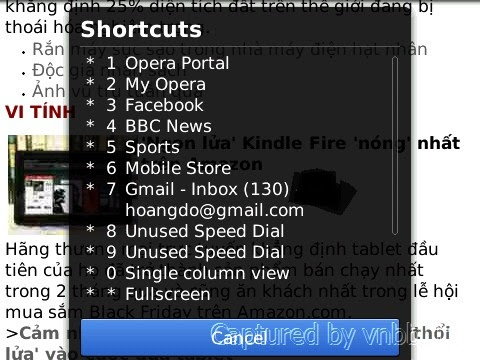
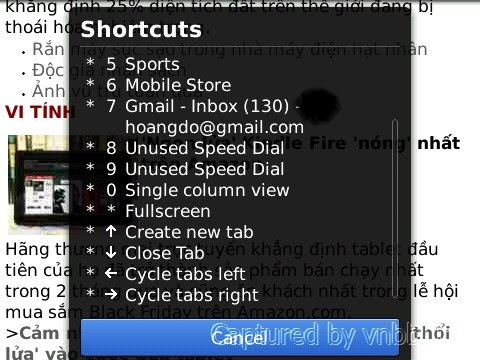
D. Sử dụng Alt
Trong quá trình duyệt web, tại các link bạn có thể click và giữ phím Alt + 1 để tùy chọn
- Open in new Tab
- Select Text
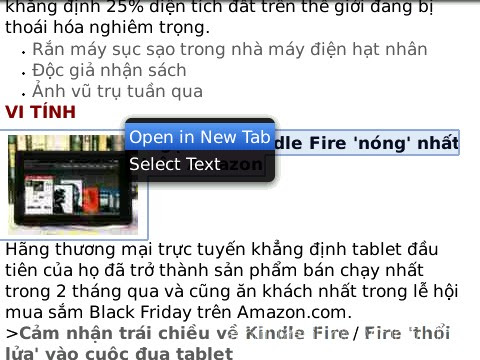
Ngoài ra với việc sử dụng phím MENU và TRACK PAD cũng đem lại những hiệu quả khác nữa mà các bạn cũng đã sử dụng nhiều. Chúc các bạn làm chủ trình duyệt Opera của mình!
Thêm 1 cách nữa:
Nếu ai quen với hệ thống phím tắt trên Browser của BlackBerry, cũng có thể sử dụng ngay trên OperaMini, chỉ cần:
- Vào Settings
- Đặt Shortcut scheme là BlackBerry
Những mô tả dưới đây được thao tác trên OS6 và opera 6.1
A. Các phím điều hướng:
2 = Page Up (hoặc Crtl + space)
8 = Page Down (hoặc Space)
B. Kết hợp phím # và các phím khác để truy cập nhanh
# + 1 ... Gõ nhanh địa chỉ website
# + 2 ... Tìm kiếm với Google
# + 3 ... Tìm kiếm trong trang hiện tại
# + 4 ... Quay trở lại Start page của Opere
# + 5 ... Add địa chỉ web hiện tại vào Bookmarks
# + 6 ... Hiển thị lịch sử truy cập
# + 7 ... Hiển thị các file đã được download từ Opera
# + 8 ... Mở màn hình cài đặt
# + 9 ... Save địa chỉ website hiện tại
# + 0 ... Tải lại trang
# + # ... Điều hướng chuyển tiếp

C. Kết hợp phím * với các phím khác
* + 1... Cổng Portal của Opera
* + 2...lần lượt cho +3 , +4, ....+ 9 là chọn nhanh các địa chỉ web đã lưu tại start page của Opera
* + 0...Xem trang web hiện tại dưới dạng column
* + * ... Xem full screen trang web hiện tại
* + mũi tên hướng lên trên: Tạo một Tab mới
* + mũi tên hướng xuống dưới: Đóng tab
* + mũi tên sang trái: Chuyển sang theo dõi tab bên trái của trang hiện tại
* + mũi tên sang phải: Chuyển sang theo dõi Tab bên phải trang hiện tại
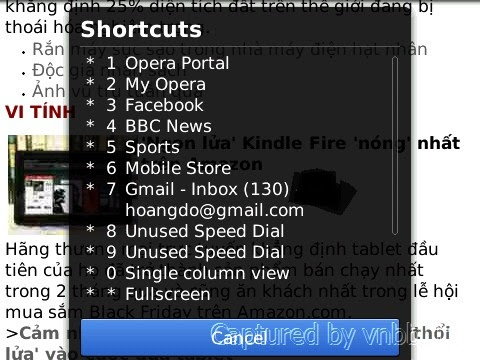
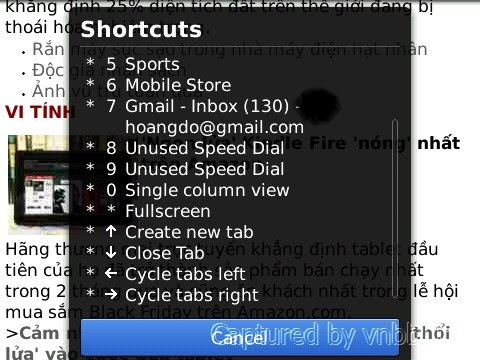
D. Sử dụng Alt
Trong quá trình duyệt web, tại các link bạn có thể click và giữ phím Alt + 1 để tùy chọn
- Open in new Tab
- Select Text
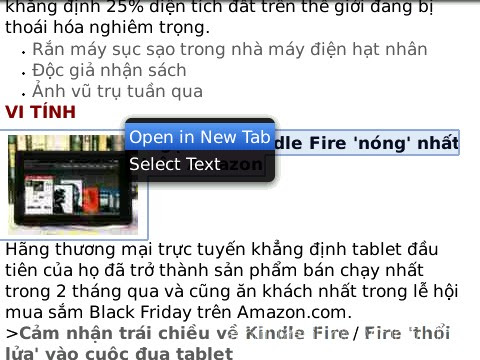
Ngoài ra với việc sử dụng phím MENU và TRACK PAD cũng đem lại những hiệu quả khác nữa mà các bạn cũng đã sử dụng nhiều. Chúc các bạn làm chủ trình duyệt Opera của mình!
Thêm 1 cách nữa:
Nếu ai quen với hệ thống phím tắt trên Browser của BlackBerry, cũng có thể sử dụng ngay trên OperaMini, chỉ cần:
- Vào Settings
- Đặt Shortcut scheme là BlackBerry
Phím tắt Yahoo Messenger
Thật đáng tiếc nếu bạn dùng Yahoo! Messenger mà lại bỏ qua những điều đơn giản như vậy!
Yahoo! Messenger là một phần mềm chat phổ biến nhất
tại Việt Nam. Nhưng dù bạn vẫn tán gẫu hàng ngày thì nhiều lúc cũng
chẳng chú ý đến những phím tắt hữu dụng lắm nhé.
F1 :Mở cửa sổ trợ giúp của chương trình
CTRL + SHIFT + F8 : mở hộp thoại My Display Image để bạn chọn Avatar.
CTRL + SHIFT + P : mở hộp thoại Yahoo! Messenger Preference để bạn chọn các thiết lập.
CTRL + SHIFT + D : mở hộp thoại Register a Moblie Device để bạn đăng nhập Yahoo bằng ĐT.
CTRL + D : Đăng xuất
CTRL + Q : Đóng cửa sổ chính của chương trình, nhưng vẫn hiện biểu tượng ở khay hệ thống.
CTRL + SHIFT + A : mở hộp thoại Add nick.
CTRL + H hoặc CTRL + F : bật/tắt chế độ hiển thị người dùng Online/Offline.
CTRL + Tab : hiển thị qua lại giữa 2 chế độ danh sách/danh bạ.
CTRL + M : gửi tin nhắn tới nick đang được chọn.
CTRL + L : Gọi điện thoại miễn phí PC-to-PC
CTRL + K : Gọi điện thoại PC-to-Phone có tính phí (phải nạp tiền vào tài khoản Yahoo bằng thẻ tín dụng)
CTRL + T : gửi tin nhắn SMS tới SĐT của nick được chọn.
CTRL + Y : Gửi Email
CTRL + SHIFT + C : Gửi thông tin Contact Details của bạn tới nick được chọn.
CTRL + SHIFT + M : Gửi danh sách Friend List cho nick được chọn.
CTRL + SHIFT + R : Gửi yêu cầu được nhận thông tin Contact Details của nick được chọn.
CTRL + SHIFT + F8 : mở hộp thoại My Display Image để bạn chọn Avatar.
CTRL + SHIFT + P : mở hộp thoại Yahoo! Messenger Preference để bạn chọn các thiết lập.
CTRL + SHIFT + D : mở hộp thoại Register a Moblie Device để bạn đăng nhập Yahoo bằng ĐT.
CTRL + D : Đăng xuất
CTRL + Q : Đóng cửa sổ chính của chương trình, nhưng vẫn hiện biểu tượng ở khay hệ thống.
CTRL + SHIFT + A : mở hộp thoại Add nick.
CTRL + H hoặc CTRL + F : bật/tắt chế độ hiển thị người dùng Online/Offline.
CTRL + Tab : hiển thị qua lại giữa 2 chế độ danh sách/danh bạ.
CTRL + M : gửi tin nhắn tới nick đang được chọn.
CTRL + L : Gọi điện thoại miễn phí PC-to-PC
CTRL + K : Gọi điện thoại PC-to-Phone có tính phí (phải nạp tiền vào tài khoản Yahoo bằng thẻ tín dụng)
CTRL + T : gửi tin nhắn SMS tới SĐT của nick được chọn.
CTRL + Y : Gửi Email
CTRL + SHIFT + C : Gửi thông tin Contact Details của bạn tới nick được chọn.
CTRL + SHIFT + M : Gửi danh sách Friend List cho nick được chọn.
CTRL + SHIFT + R : Gửi yêu cầu được nhận thông tin Contact Details của nick được chọn.
Xem thêm nhóm ký hiệu cảm xúc dưới đây



Đăng ký:
Nhận xét (Atom)




